Le processus d'élimination des antécédents est essentiel dans divers domaines, notamment le marketing, le commerce électronique, la conception graphique et la photographie. La possibilité d'effacer les arrière-plans des images permet non seulement de donner un aspect accrocheur à l'image objective, mais aussi de rendre l'image précise et glorieuse requise pour les publicités, les spécifications de produits et tous les types de travaux artistiques. Les stratégies conventionnelles d'élimination de l'arrière-plan, généralement adoptées à l'aide d'un logiciel de conception graphique pour l'élimination de l'arrière-plan tel qu'Adobe Photoshop, prennent beaucoup de temps et devraient idéalement faire appel à un professionnel. C'est là que des solutions automatisées telles que Supprimer le logiciel bg entre en scène.
Dans cet article
Partie 1 : Qu'est-ce que le retrait BG et quelles sont les informations à connaître ?
Remove.bg est une application dotée d'une intelligence artificielle qui permet de supprimer facilement les informations d'arrière-plan et d'isoler les sujets des images. Ce logiciel peut être utilisé par un utilisateur unique, un blogueur, un YouTuber, un spécialiste du marketing des médias sociaux ou une grande entreprise. Si vous souhaitez donner du piquant à votre audience sur les médias sociaux, faire des illustrations ou préparer des images pour un magasin, Remove.bg est un moyen rapide et efficace de résoudre le problème.
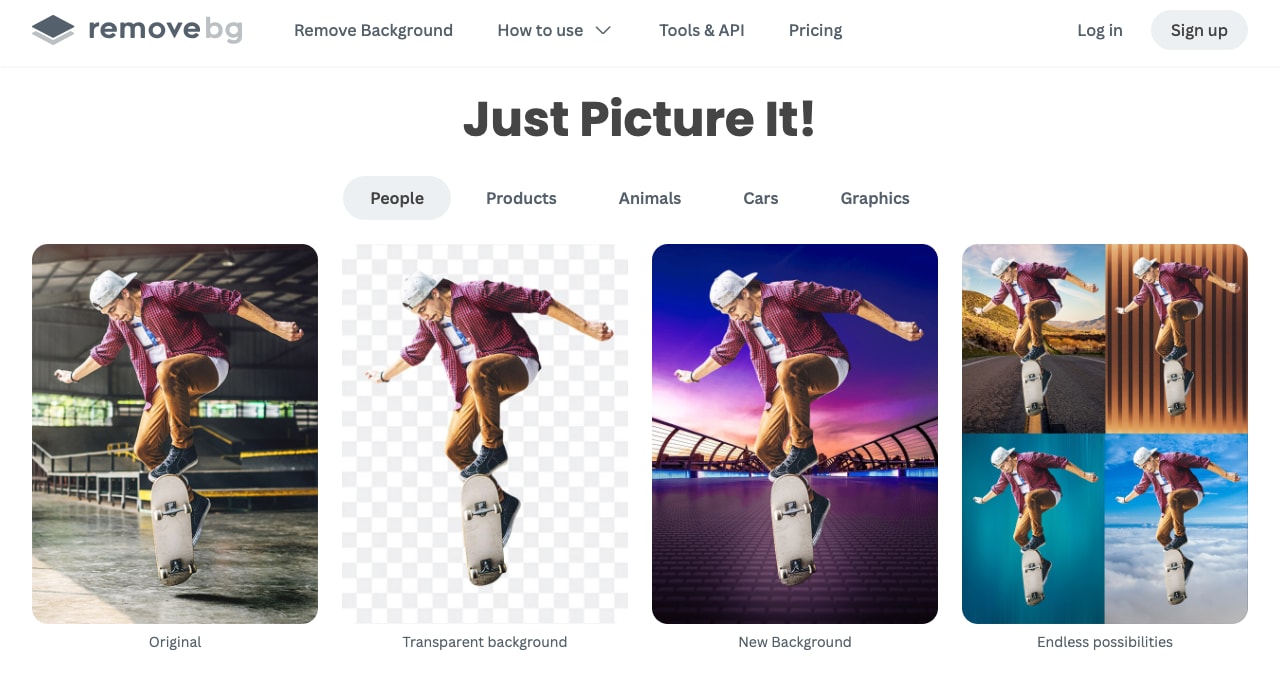
Caractéristiques principales
- Compatibilité : Compatibles avec Windows, Mac et Linux, ils sont également disponibles sous forme d'outils en ligne. Il permet donc aux utilisateurs de différents appareils d'utiliser le logiciel en toute simplicité.
- Vitesse et efficacité: Instantané et de haute qualité, il est idéal pour tous ceux qui doivent supprimer les arrière-plans de plusieurs images chaque jour.
- Traitement en vrac: Il prend en charge le traitement de plusieurs images à la fois, ce qui permet aux utilisateurs de supprimer l'arrière-plan de plusieurs images à la fois et de gagner du temps.
- Technologie de l'IA : Capacité à traiter des sections de cheveux et de fourrure, ainsi que des objets transparents, qui a été entraînée sur des millions d'images.
- Options de personnalisation : Ils peuvent même ne pas avoir d'arrière-plan, définir des arrière-plans aux couleurs par défaut de leur choix ou télécharger de nouveaux arrière-plans avec la possibilité d'en définir la taille et la résolution.
- Expérience de l'utilisateur: Il dispose d'une interface conviviale qui permet aux personnes ayant peu de connaissances en informatique d'effectuer facilement une suppression de l'arrière-plan.
Examen impartial des avantages et des inconvénients
C'est là qu'intervient le besoin de solutions logicielles hautement spécialisées, avancées et polyvalentes comme Filmora, qui peuvent parfaitement ajouter et éditer les arrière-plans vidéo et disposent d'une variété de fonctions d'édition, de masquage et de personnalisation de l'arrière-plan, ainsi que des dernières capacités d'intelligence artificielle.
Partie 2 : Comment utiliser le logiciel de suppression de l'arrière-plan pour Mac pour supprimer l'arrière-plan ?
Voici comment utiliser Remover BG pour modifier l'arrière-plan :
Étape 1Lancez et téléchargez votre fichier
Lancez le logiciel de suppression de l'arrière-plan sur votre appareil. Pour télécharger les images, utilisez la fonction "glisser-déposer" ou cliquez sur le signe "+". Veillez à ce que l'option « Transparent Background » soit sélectionnée dans les options de premier plan d'Elias.
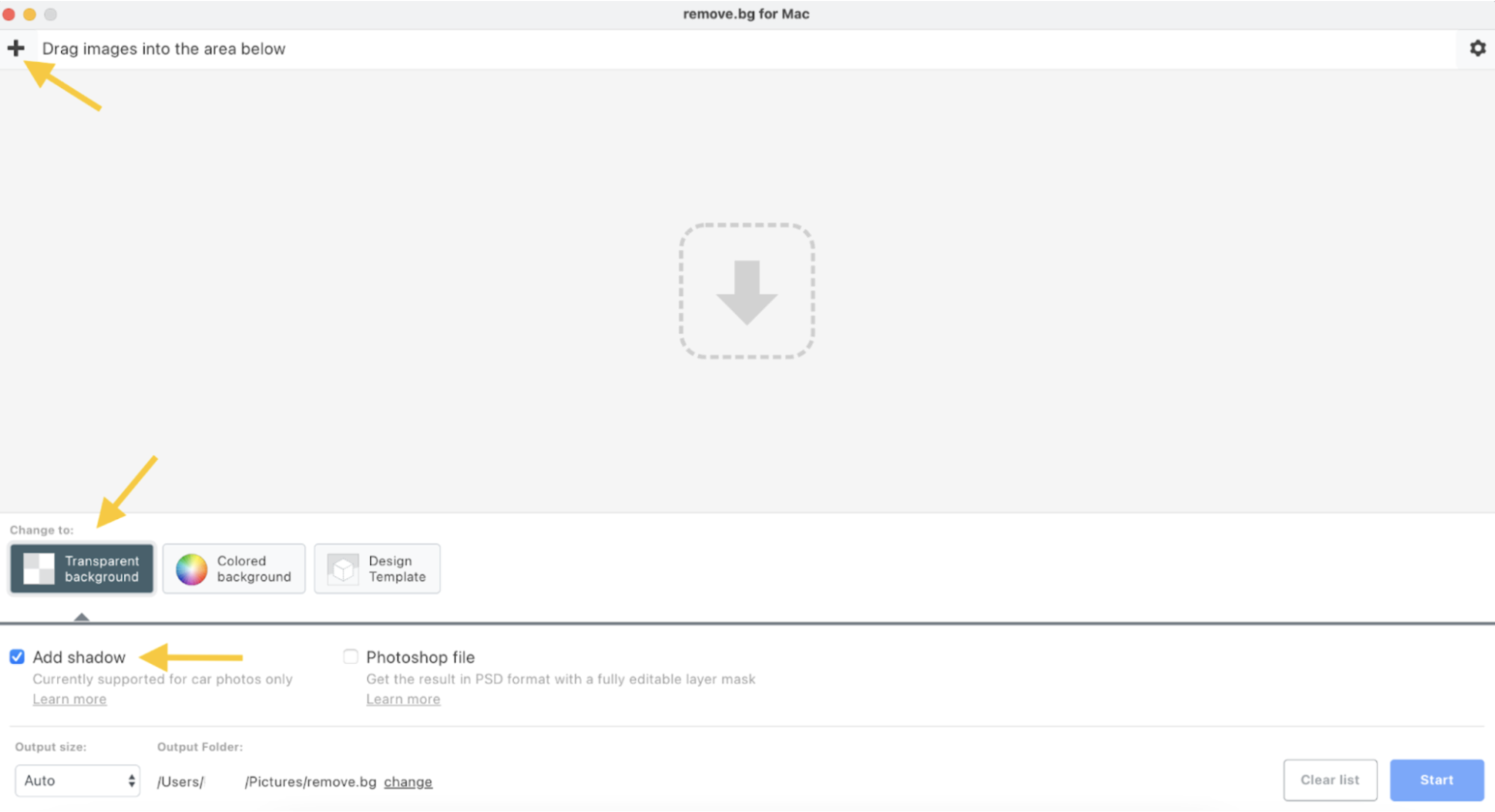
Lorsque vous utilisez cet outil, vous trouverez un bouton “Démarrer” et une fois que vous aurez cliqué dessus, il supprimera les arrière-plans.
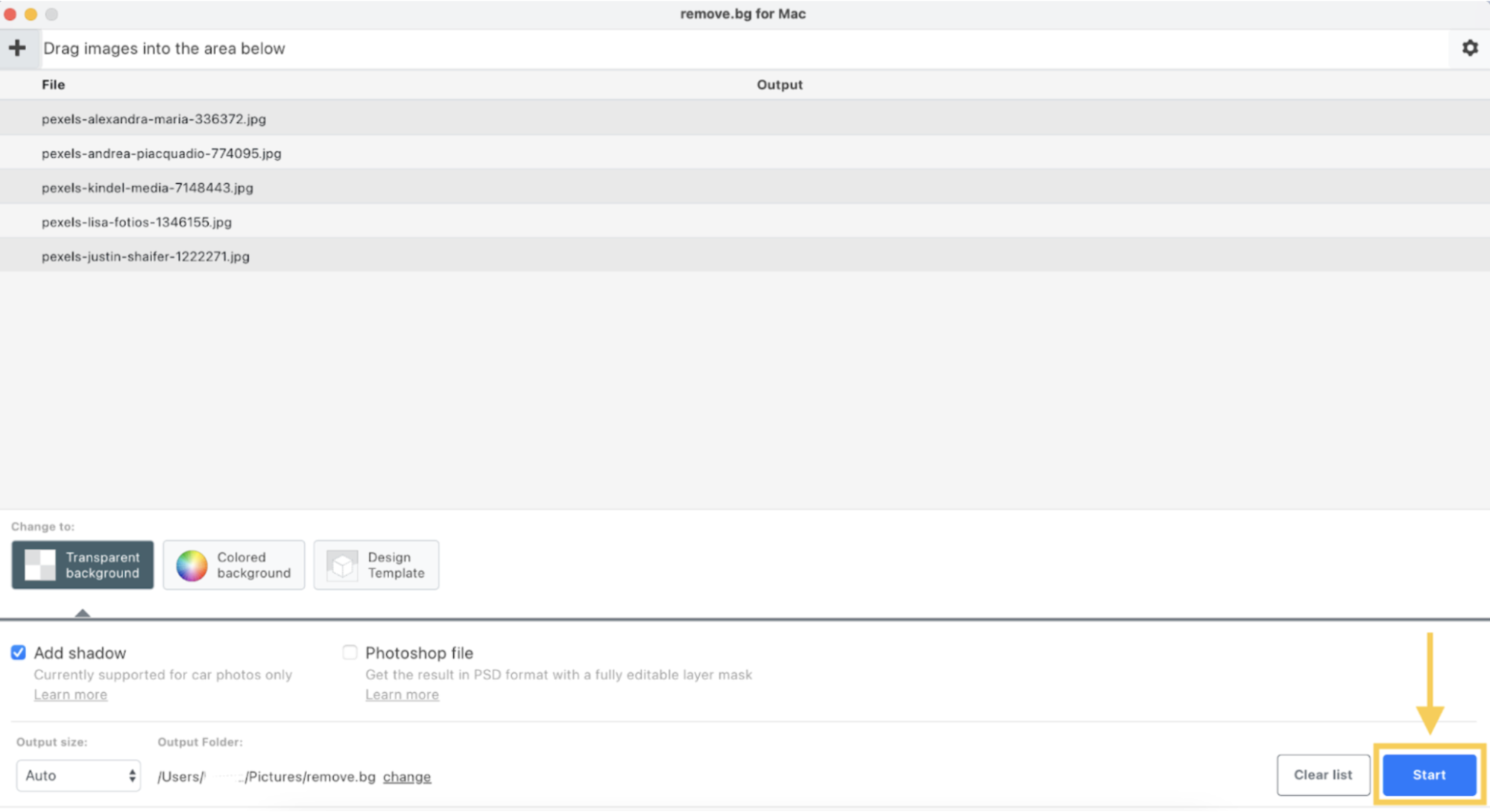
Étape 2Modifier le dossier de sortie
Sélectionnez “Setting“ dans le menu de l'application. Pour changer le dossier d'une image modifiée, appuyez sur le dossier de sortie, puis sur Changer.
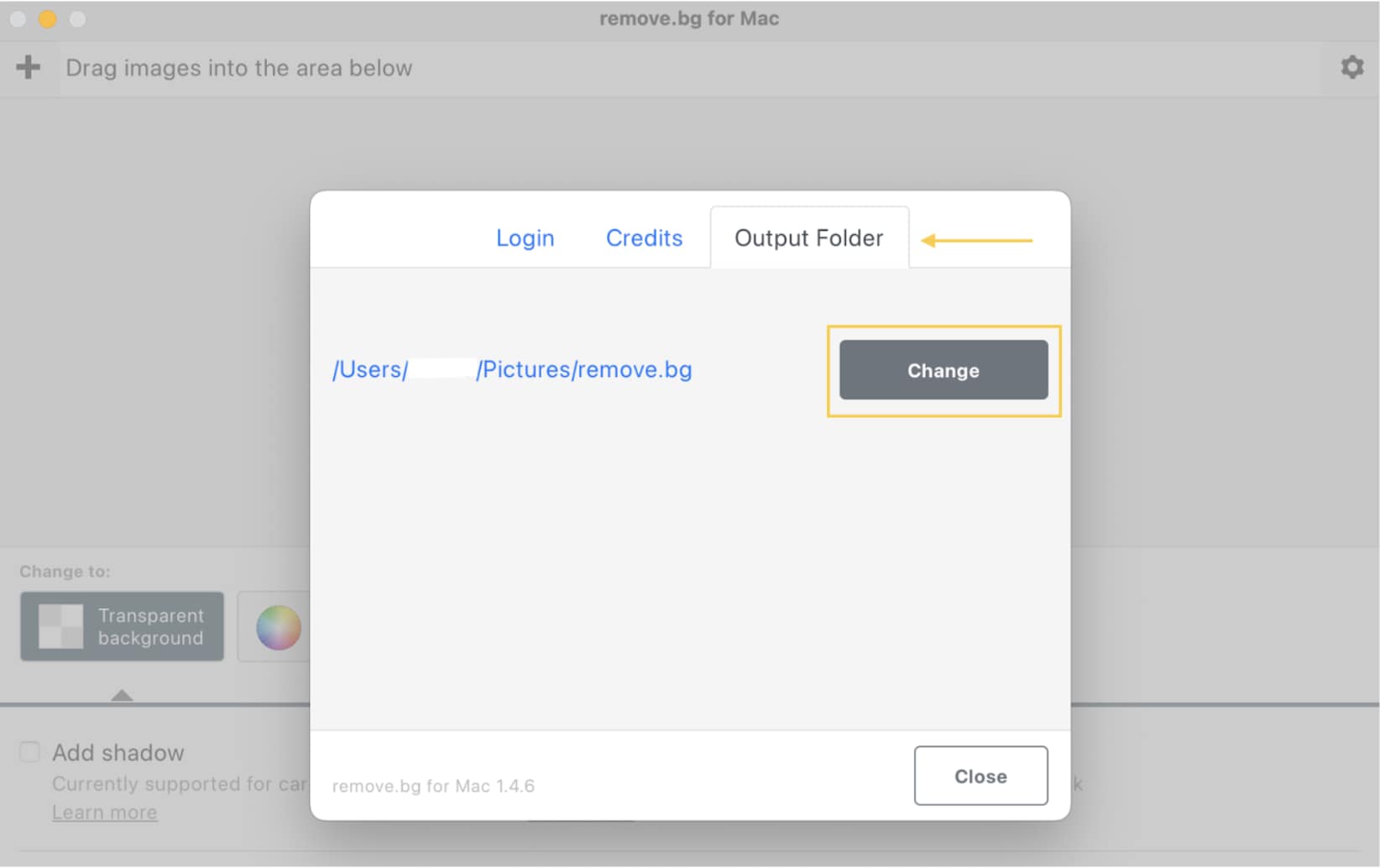
Étape 3Remplacer les arrière-plans par une couleur unie
Ouvrez l'application et placez-y des photos, puis allez dans "Arrière-plans colorés". Choisissez une couleur ou sélectionnez une couleur à l'aide du sélecteur de couleurs. Une fois que vous êtes prêt à générer les images avec la nouvelle couleur d'arrière-plan sur la photo, cliquez sur le bouton 'Démarrer'.
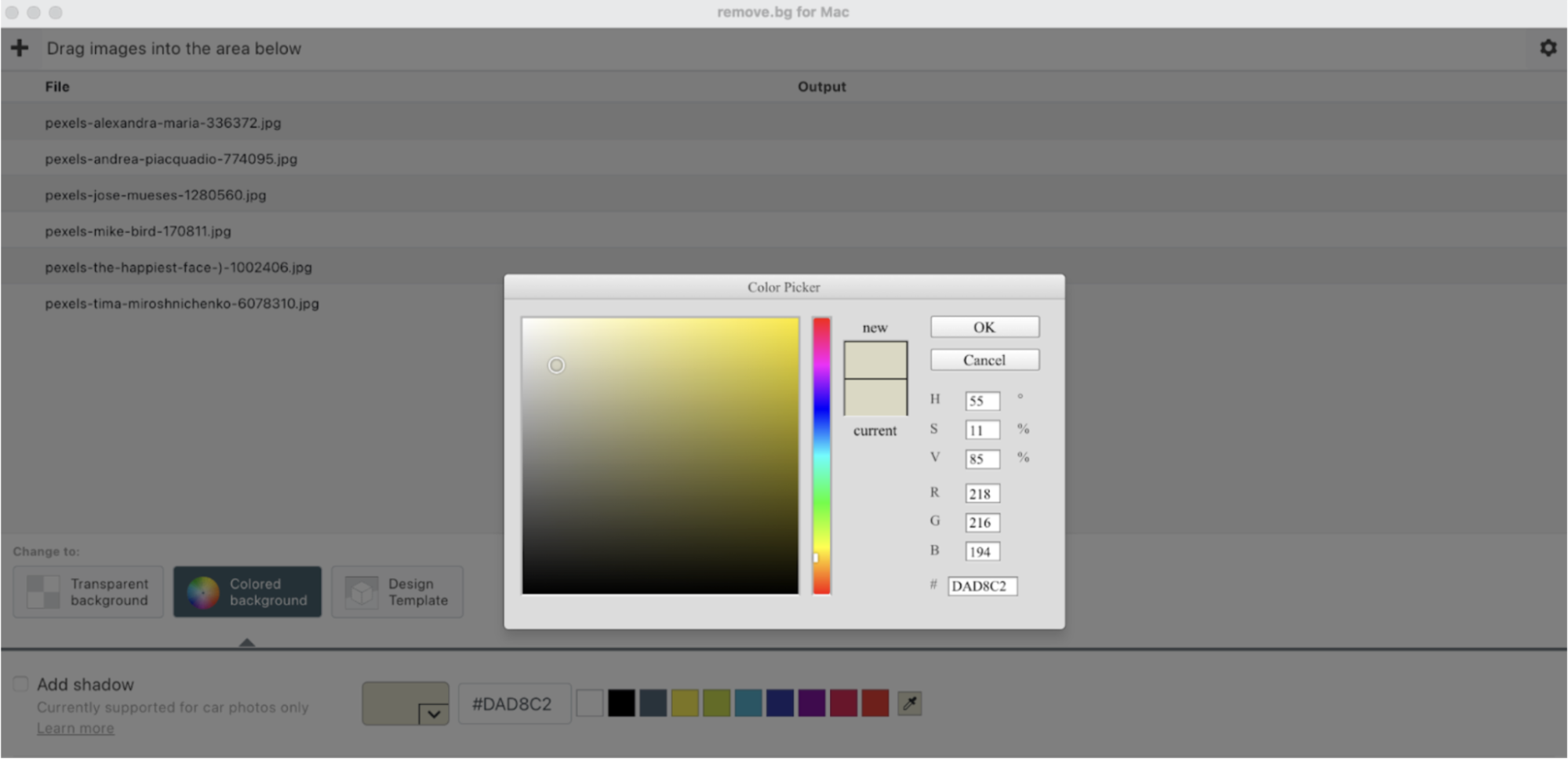
Étape 4Appliquer des modèles prédéfinis
Dans l'application de bureau, sélectionnez l'option " Design Templates" et, dans la liste déroulante, sélectionnez un modèle. Les autres paramètres devront être ajustés en allant sur le site web indiqué à la fin des instructions. Une fois cela fait, vous pouvez enregistrer votre préréglage et retourner dans l'application, appliquer le préréglage que vous venez d'utiliser et appuyer sur démarrer et éditer.
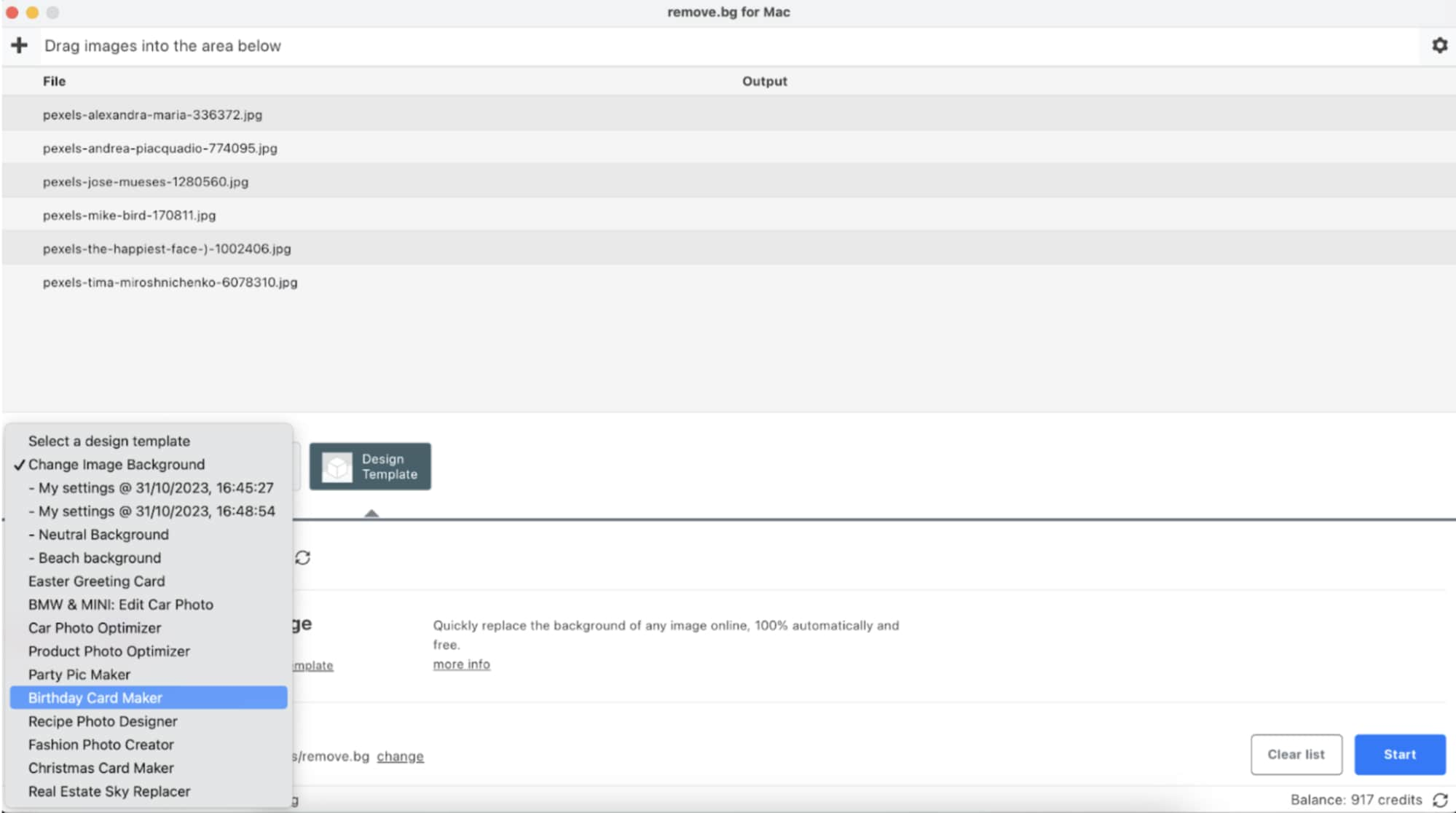
Étape 5Télécharger un arrière-plan personnalisé
En fonction de l'application que vous avez choisie, allez à l'option changer l'arrière-plan de l'image et cliquez sur l'option essayer ce modèle. Sur le site web, l'utilisateur peut sélectionner l'arrière-plan ou télécharger celui qu'il souhaite. Votre arrière-plan personnalisé doit être enregistré en tant que préréglage. Retournez dans l'application, choisissez le préréglage que vous souhaitez appliquer, puis appliquez-le à vos images.
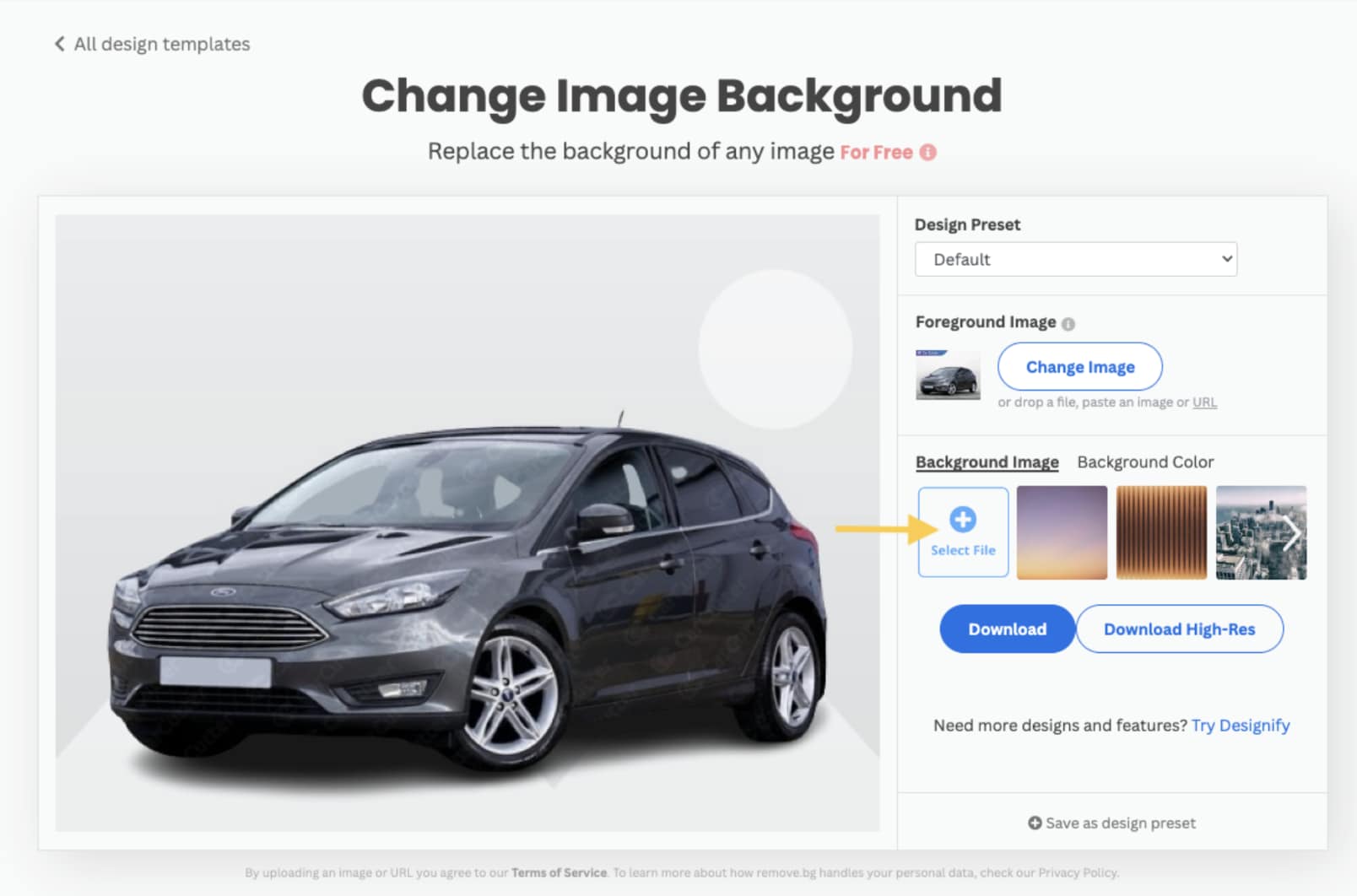
Étape 6Choisir la bonne taille de sortie
Elle est réglable dans l'application avec des options automatiques, de taille de prévisualisation et de taille réelle qui peuvent aller jusqu'à 50 MP. Sélectionnez les photos dans le "fichier Photoshop" si vous souhaitez des résultats en PSD. Si nous le souhaitons, nous pouvons utiliser l'option "Ajouter une ombre" pour les images d'objets.
Partie 3 : Meilleur logiciel alternatif pour supprimer l'arrière-plan : Filmora
De nombreuses alternatives à Remove.bg permettent de supprimer les images d'arrière-plan, certaines offrant des fonctions similaires et d'autres des fonctionnalités supplémentaires. Comparé à d'autres outils, Filmora est plus qu'un simple outil efficace de suppression de l'arrière-plan ; il permet de supprimer l'arrière-plan des images et des vidéos et sa version de bureau peut sans aucun doute être considérée comme le meilleur logiciel de suppression de l'arrière-plan pour PC.
Filmora est une solution tout-en-un pour l'édition et la personnalisation d'arrière-plans vidéo et d'images de tout format et de toute taille. De plus, il offre des fonctions alimentées par l'IA qui permettent même aux débutants et aux nouveaux professionnels d'effectuer les tâches de suppression de l'arrière-plan et de segmentation des portraits sans aucune expertise technique. Elle offre également aux utilisateurs des options telles que l'ajout d'effets de corps, de transitions, d'images d'arrière-plan AI et d'autocollants AR pour rendre les vidéos plus attrayantes. Ces fonctions ne sont pas disponibles dans Remove BG, qui n'est qu'un simple outil de suppression d'arrière-plan pour les images.
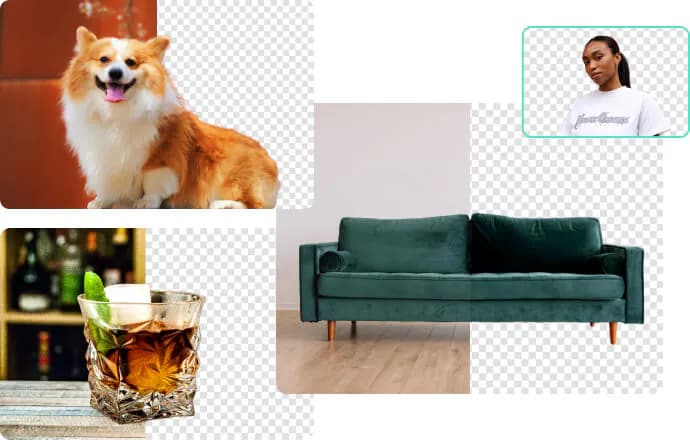
Étapes faciles pour utiliser Filmora Desktop afin de supprimer l'arrière-plan d'une vidéo
Voici les étapes à suivre si vous souhaitez supprimer l'arrière-plan des images et des vidéos et réaliser des vidéos plus complexes et plus détaillées qui nécessitent un logiciel avancé.
Étape 1Lancer et importer votre fichier
Ouvrez une nouvelle fenêtre sur votre bureau, puis téléchargez l'image ou le fichier vidéo dont vous souhaitez supprimer l'arrière-plan en le faisant glisser dans la bibliothèque multimédia.
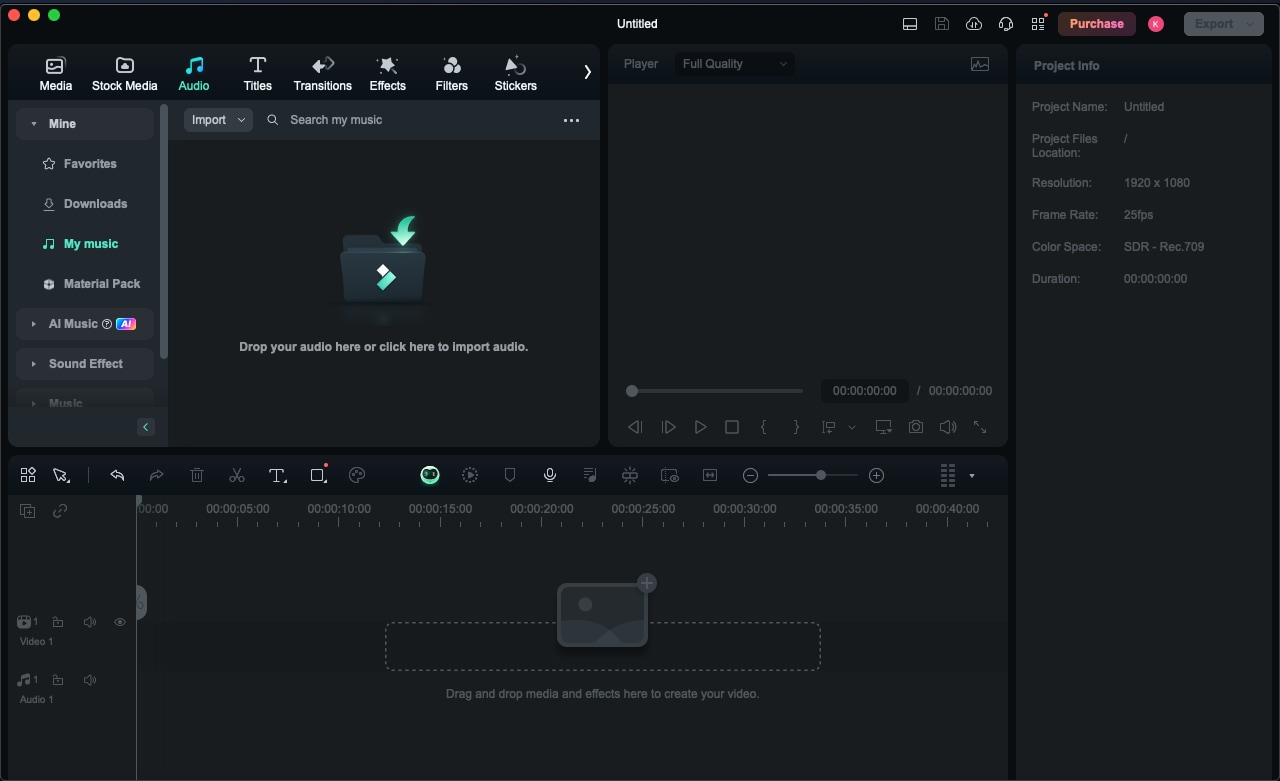
Étape 2Appliquer la fonction de découpage des portraits de l'IA
Faites donc glisser votre clip vidéo avec votre souris sur la ligne de temps. Dans la liste "AI Tools" qui apparaît en haut à droite, tapez "AI Portrait Cutout" et utilisez-le sur le clip vidéo sélectionné. Vous pouvez télécharger une nouvelle image ou vidéo à ajouter comme nouvel arrière-plan ci-dessous et commencer à utiliser un portrait AI. Mais comme nous allons supprimer entièrement l'arrière-plan, il suffit de ne pas ajouter de vidéo en tant qu'arrière-plan pour qu'il apparaisse comme supprimé.
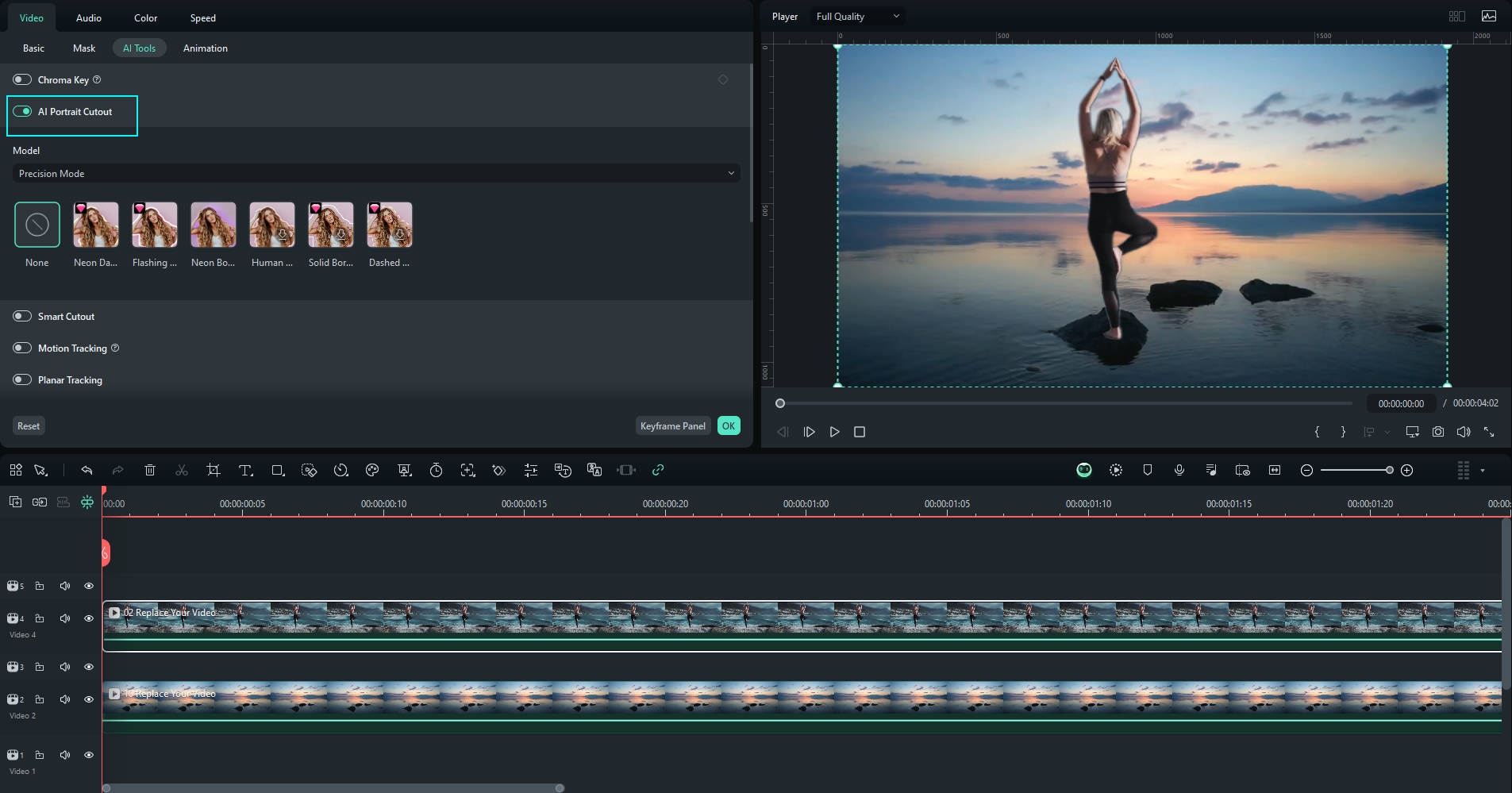
Étape 3Ajuster les paramètres
Ajustez les attributs régissant la modification comme vous le souhaitez. Il vous aide à affiner la suppression de l'arrière-plan pour ajouter de nouveaux arrière-plans ou des effets différents.
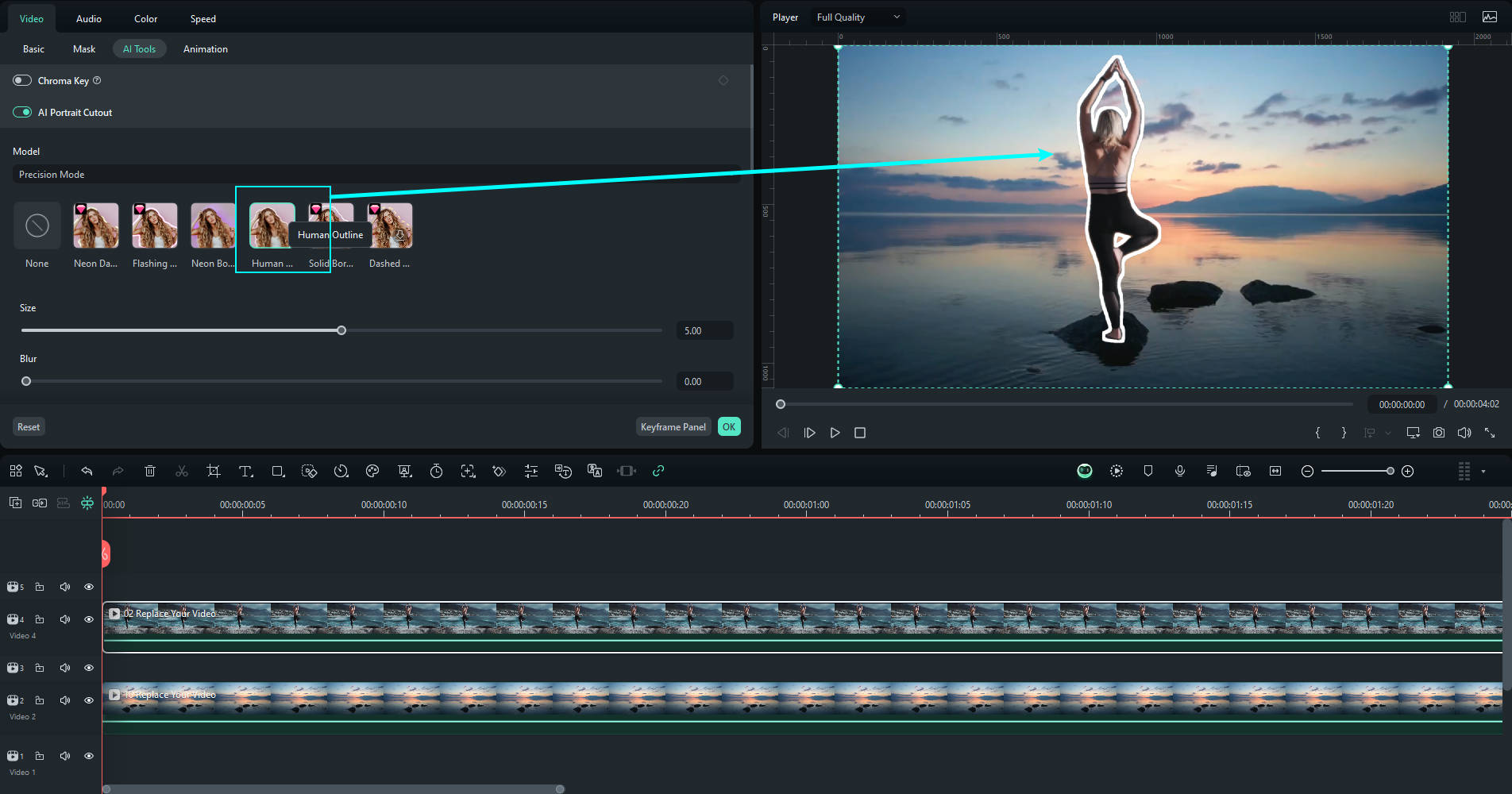
Étape 4Synchronisation automatique
Lorsqu'il s'agit d'un grand nombre de montages et de modifications au sein de la vidéo, il faut une synchronisation séparée et une distribution ultérieure des modifications. Filmora vous facilite la tâche en synchronisant automatiquement la vidéo avec ses Fonction de synchronisation automatique de l'IA. Il effectue des ajustements et des modifications qui affectent la synchronisation de plusieurs éditions simultanées.
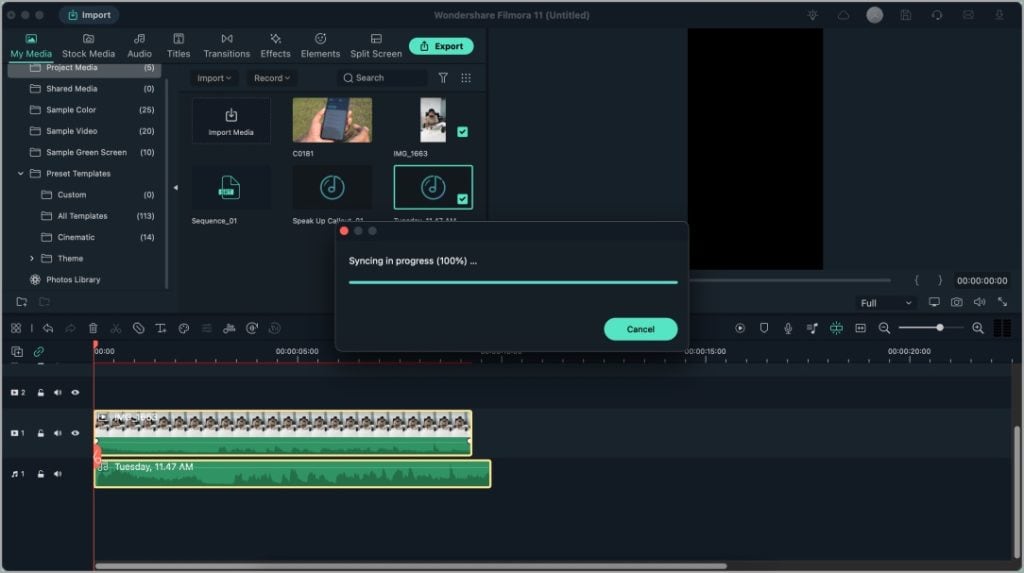
Étape 5Exporter la vidéo
Une fois que vous êtes satisfait de la suppression de l'arrière-plan et des autres modifications, vous pouvez les partager sur des appareils portables en utilisant les formats de votre choix.
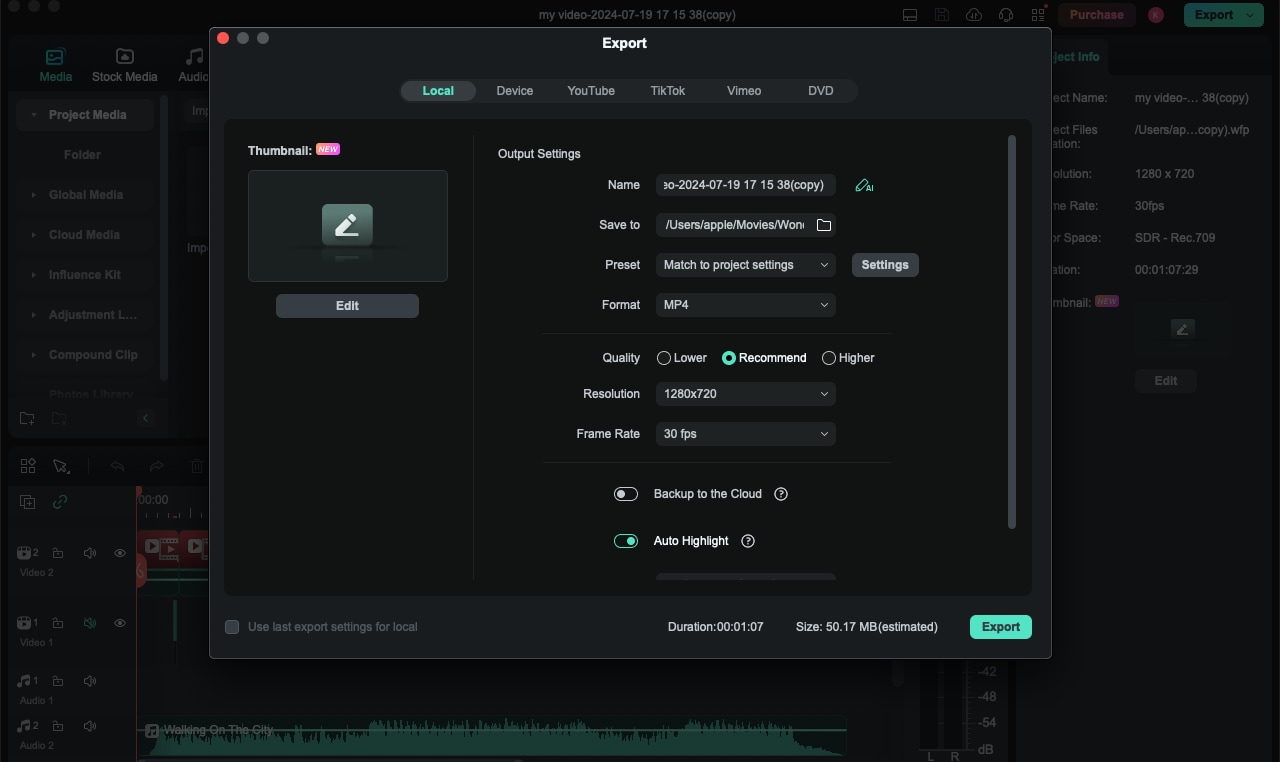
Conclusion
Le logiciel Remove Bg est une application rapide et très efficace spécialisée dans la suppression de l'arrière-plan pour tout le monde, des particuliers aux grandes entreprises. Son IA, sa conception facile à naviguer et ses nombreux outils en font un outil optimal pour les professionnels et, par conséquent, pour les entreprises à la recherche d'un outil de suppression d'arrière-plan. Pour les utilisateurs occasionnels, le prix peut être un problème, mais il n'est pas comparable à l'efficacité et à la qualité de l'outil pour un usage régulier et professionnel. Dans ce cas, il peut être comparé à Filmora qui fournit de nombreux outils et fonctions d'IA pour supprimer les arrière-plans, notamment la découpe intelligente, le portrait d'IA, la suppression d'objets d'IA et bien d'autres fonctions d'édition d'arrière-plans basiques et avancées.



 Sécurité 100 % vérifiée | Aucun abonnement requis | Aucun logiciel malveillant
Sécurité 100 % vérifiée | Aucun abonnement requis | Aucun logiciel malveillant

